Come creare un collegamento a Windows Update in Windows 10

Con Windows 10, Microsoft si sta lentamente allontanando dal Pannello di controllo a favore della nuova app Impostazioni che offre una maggiore uniformità e coerenza posto per configurare le impostazioni classiche e avanzate. Ma come si apre una determinata pagina con facilità da una scorciatoia?
Quasi tutte le pagine di Impostazioni hanno il proprio URI (Uniform Resource Identifier) che consente di aprire qualsiasi pagina Impostazioni direttamente con un comando speciale. Mentre è possibile bloccare le impostazioni nel menu Start, non è possibile avere accesso diretto a impostazioni specifiche dal desktop. Ma, se conosci l'URI, puoi facilmente creare scorciatoie sul desktop per accedere alle tue impostazioni preferite.
Apri direttamente una pagina Impostazioni
Premi "Tasto Win + R" per aprire la finestra di dialogo Esegui. Digitare o copiare e incollare il comando appropriato nella casella Esegui. L'elenco dei comandi è disponibile dal sito Web di winaero. Ad esempio, utilizzare il comando;
ms-settings: windowsupdateper aprire direttamente la pagina delle impostazioni di "Windows Update". Utilizzare il comando
ms-settings: notificationsper aprire direttamente la pagina delle impostazioni "Notifications & actions".
Creare un collegamento sul desktop
Scegliere le impostazioni alle quali si desidera accedere e copiare uno dei percorsi delle impostazioni . Ad esempio -ms-settings: windowsupdateper accedere direttamente alla pagina delle impostazioni di Windows Update. Fai clic con il tasto destro su uno spazio vuoto sul desktop, seleziona "Nuovo" e fai clic su "Collegamento". Si aprirà una nuova finestra. Ora incolla l'URI per Windows Update e fai clic su "Avanti".
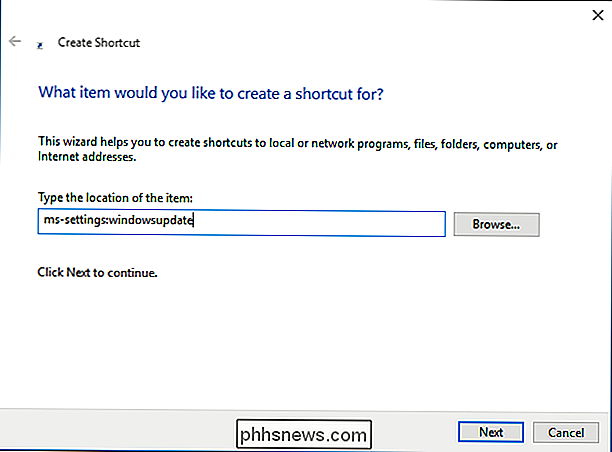
Scegli un nome per il collegamento, in questo caso "Windows Update" e fai clic su "Fine".
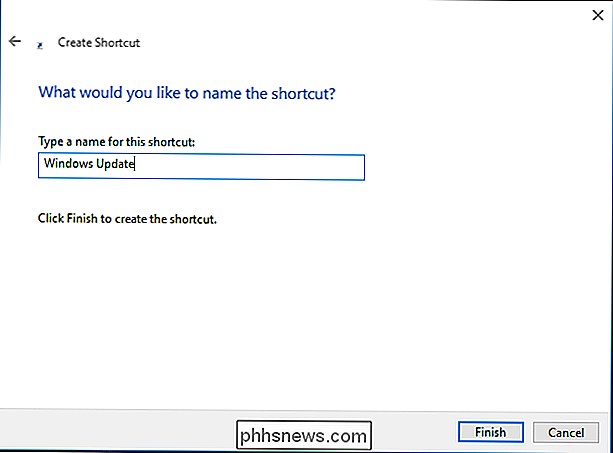
Fai doppio clic sul collegamento e le Impostazioni dovrebbero aprirsi alla pagina che hai specificato. Fare clic con il pulsante destro del mouse sul nuovo collegamento di Windows Update e fare clic su "Proprietà". Fare clic sulla scheda "Documento Web", quindi fare clic sul pulsante "Cambia icona".

Selezionare l'icona e fare clic su "OK". Ora puoi accedere a Windows Update direttamente dal desktop. Se lo desideri, puoi appuntare la barra delle applicazioni, appuntare il dito per iniziare, aggiungere a Tutte le app o spostare questo collegamento nel punto desiderato per un facile utilizzo.

Come ritagliare e modificare le foto su Android
Gli smartphone sono una tecnologia di diffusione quasi perfetta. Scatta una foto e alcuni tocchi dopo, è su Internet. Prima di farlo, tuttavia, puoi prendere qualche minuto per sistemare le tue foto con ritagli, regolazioni di colore e miglioramenti Android ha un set di opzioni di modifica piuttosto decente, il che significa che puoi davvero dividere le tue foto se vuoi prendersi il tempo per sperimentare.

Come proteggere documenti e file PDF con proprietario e password utente in LibreOffice
Esistono due modi per proteggere un file PDF: una password proprietario e una password utente. Spiegheremo lo scopo di ciascuno e ti mostreremo come applicarli ai tuoi file PDF. Il proprietario, o Permessi, ti consente di applicare le autorizzazioni a un file PDF. Ad esempio, se non si desidera consentire la stampa di un file PDF o di estrarre pagine, è possibile scegliere ciò che si desidera consentire e non consentire e applicare una password del proprietario al file PDF.



